Dell Digital Delivery를 사용하여 CyberLink PowerDVD를 다운로드하고 설치하는 방법
Сводка: DDD(Dell Digital Delivery)를 사용하여 Power Media Player for Dell을 다운로드 및 설치하고 Windows용 PowerDVD 다운로드 지침을 포함한 Dell DVD 플레이어 소프트웨어에 액세스하는 방법에 대해 알아봅니다.
Данная статья применяется к
Данная статья не применяется к
Эта статья не привязана к какому-либо конкретному продукту.
В этой статье указаны не все версии продуктов.
Инструкции
영향을 받는 제품:
- CyberLink PowerDVD
영향을 받는 운영 체제:
- Windows
CyberLink PowerDVD는 일부 Dell 플랫폼과 함께 구입할 수 있습니다. 이 문서에서는 DDD를 통해 설치 파일을 얻는 방법에 대해 설명합니다.
CyberLink PowerDVD는 다음 경우에 Dell에서 구입할 수 있습니다.
- 하드웨어 구입 시:
- DDD에 저장된 소프트웨어
- 하드웨어 구입 후
- DDL(Dell Digital Locker)에 소프트웨어 저장
이 문서에서는 DDD 방법만 다룹니다.
참고: CyberLink PowerDVD를 다운로드하고 설치하기 전에 다음을 수행하십시오.
- 관리자 권한이 있는 계정을 사용하여 Windows에 로그인합니다.
- DDD를 다운로드하여 설치합니다.
- 자세한 내용은 Dell Digital Delivery 다운로드 및 설치 방법을 참조하십시오.
CyberLink PowerDVD를 다운로드하고 설치하려면 다음을 수행합니다.
- Windows 시작 메뉴에서 DDD를 찾아 클릭합니다.
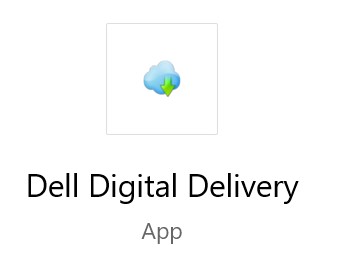
- DDD에서 Available 탭을 클릭합니다.
- Cyberlink Power Media Player를 찾은 다음 Get을 클릭합니다.
 참고: Cyberlink Power Media Player가 Available 탭 아래에 나열되지 않으면 소프트웨어 구매가 Dell Digital Delivery 계정과 연결되지 않았음을 나타낼 수 있습니다. 이러한 상황에서는 다음 방법으로 지원 부서에 문의하십시오.
참고: Cyberlink Power Media Player가 Available 탭 아래에 나열되지 않으면 소프트웨어 구매가 Dell Digital Delivery 계정과 연결되지 않았음을 나타낼 수 있습니다. 이러한 상황에서는 다음 방법으로 지원 부서에 문의하십시오.- https://www.dell.com/support/home 로 이동
- 지원 검색에서 서비스 태그를 입력한 다음 검색을 누릅니다.
- 화면 오른쪽에서 헤드폰 아이콘을 클릭한 다음 기술 지원에 문의를 클릭합니다.
- 아래로 스크롤하여 사용 가능한 지원 옵션을 봅니다.
- DDD는 소프트웨어를 자동으로 다운로드하여 설치합니다.

- 설치 후 Windows 시작 메뉴 또는 데스크탑 바로 가기를 통해 CyberLink PowerDVD에 액세스할 수 있습니다.
Свойства статьи
Номер статьи: 000179027
Тип статьи: How To
Последнее изменение: 03 Dec 2024
Версия: 8
Получите ответы на свои вопросы от других пользователей Dell
Услуги технической поддержки
Проверьте, распространяются ли на ваше устройство услуги технической поддержки.